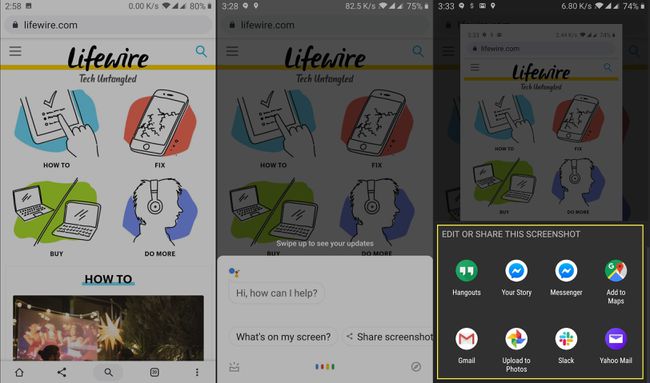Hvordan ta et skjermbilde på Android
Det vil være mange ganger du kanskje vil dele noe du har funnet på telefonen med en venn eller bare vil lagre til en senere dato, for eksempel en kopi av reiseruten din. Bruker Android skjermbildefunksjonen gjør det enkelt å lage en kopi av det du ser på skjermen, slik at du raskt kan lagre informasjonen på enheten din eller sende den til en venn. Heldigvis er det et enkelt verktøy å bruke. Slik tar du et skjermbilde på Android-telefoner ved å bruke flere forskjellige metoder.
Disse trinnene for å ta skjermbilder på Android vil gjelde for de fleste enheter, inkludert Google Pixel-telefoner, telefoner som kjører nyere versjoner av Android, og til og med Android-nettbrett. Noen av disse teknikkene vil også fungere på Samsung-enheter, men du vil kanskje også vite det hvordan ta skjermbilder på Samsung-enheter.
Slik tar du et skjermbilde på Android: Maskinvaremetode 1
Trykk og hold inne Makt og Volum ned knapper i omtrent ett sekund.
Vent til skjermen din svarer og bekrefter at skjermbildet ble tatt. En kamerautløserlyd kan spilles av hvis lyden er på.
Se gjennom skjermbildet ditt ved å se etter det i varslingspanelet. Derfra kan du enkelt dele eller slette det.
Slik tar du et skjermbilde på Android: Maskinvaremetode 2
Hvis det er vanskelig å trykke på av/på- og volum ned-knappene samtidig, kan du bruke en alternativ metode for å ta skjermbilder på Android. Dette er imidlertid ikke like raskt, så hvis du prøver å ta et skjermbilde av et spesifikt punkt i en video, spol den litt tilbake for å forberede.
Hold nede Makt i omtrent ett sekund til en meny dukker opp.
Velg Skjermdump alternativet fra hurtigmenyen.
-
Se gjennom skjermbildet ditt ved å se etter det i varslingspanelet.
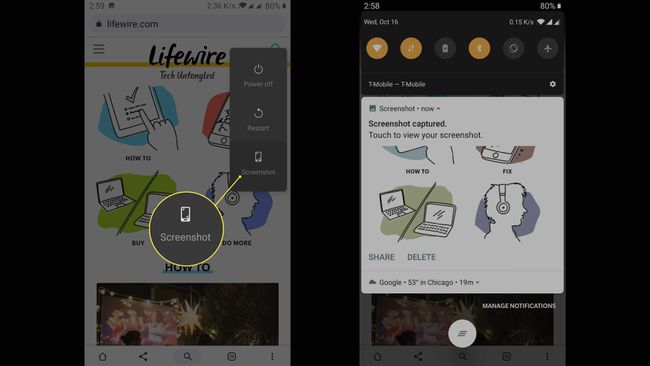
Slik tar du et skjermbilde på Android: Håndfri med Google Assistant
Til slutt, hvis du vil ta et skjermbilde på telefonen uten å måtte berøre den, vil nyere versjoner av Android la deg gjøre det ved å bruke Google Assistant. Så det er en håndfri måte å skjermdumpe på på Android. Du må bare sørge for at du har konfigurere Google Assistant på enheten din med tilgang til skjermen. Denne metoden er også vanskelig å tidsbestemme, så den er bedre for å ta skjermbilder av statiske bilder enn videoer.
Aktiver Google Assistant ved hjelp av talekommandoen din (standard er "OK, Google"). Dette vil få opp Google Assistant-overlegget på skjermen din, men det vil ikke være en del av skjermbildet.
Si til Google Assistant, "Ta et skjermbilde." Google Assistant tar et skjermbilde av det som er på skjermen din under overlegget. Hvis du spiller av en video, kan den sette videoen på pause. Når det gjelder YouTube, vil Google Assistant sette videoen på pause, og bringe avspillingskontroller på skjermen, men skjermbildet vil ikke inkludere avspillingskontrollene.
-
Velg fra alternativene for handlinger. Google Assistant vil ikke automatisk lagre skjermbildet, så du må enten gjøre det Last opp til bilder, Lagre til Disk, eller velg et annet alternativ for å dele det direkte.